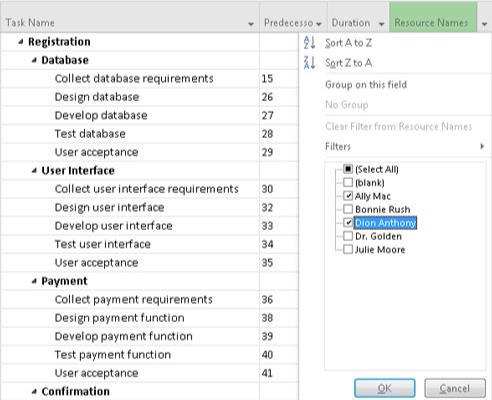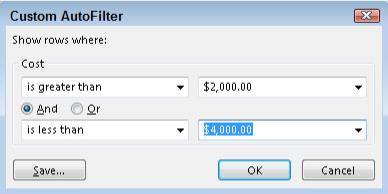Sjálfgefið er að kveikja á Project 2016 AutoFilter eiginleikanum fyrir allar nýjar áætlunarskrár. Örvar birtast í dálkafyrirsögnum á blaðinu sem birtist. Þegar þú smellir á örina í dálknum Tilfangsnöfn, til dæmis, er nafn allra tilfanga sem úthlutað er verkefnum í verkefninu skráð í stafrófsröð ásamt öðrum síunar- og flokkunarvalkostum. Sjá eftirfarandi mynd til að fá dæmi.
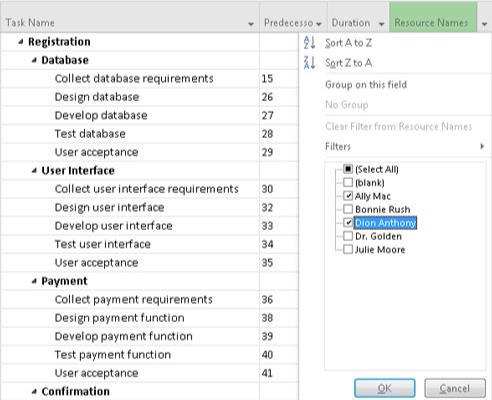
Afveljið gátreitinn við hlið hvers atriðis til að fela hann.
Í AutoFilter listanum fyrir dálk skaltu velja gátreiti til að stjórna hvaða atriði birtast á skjánum. Valin atriði birtast og afvalin atriði eru falin af síunni. Ef þú vilt aðeins sýna nokkra hluti skaltu hreinsa gátreitinn Veldu allt fyrst til að afvelja alla hluti og velja síðan gátreitina við hlið einstakra hluta til að endurvelja þá. Smelltu síðan á OK og sían þín er notuð.
Þú getur líka valið Síur valmöguleikann í sjálfvirkri síun til að fá aðgang að fyrirfram skilgreindum síum. Til dæmis sýnir þessi mynd forskilgreinda Er meiri en sían sem er tiltæk fyrir kostnaðartengda reiti í Kostnaðartöflunni. Í þessu tilviki sýnir sían hvaða verkefni sem er með kostnað (heildarkostnaður) á milli $2.000 og $4.000.
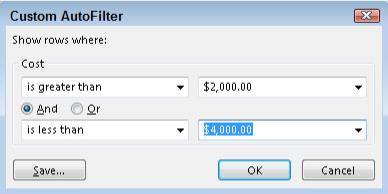
Valkostir sjálfvirkrar síunar eru sérstakir fyrir hvert svæði.
Fylgdu þessum skrefum til að nota sjálfvirka síun:
Sýndu yfirlitið og töfluna sem innihalda reiti (dálka) sem þú vilt sía. Örvar birtast efst í hverjum dálki.
Smelltu á örina á dálknum sem þú vilt sía.
Notaðu Síur undirvalmyndina til að velja síu.
Veldu fyrirfram skilgreinda síu. Til dæmis, ef þú ert að sía fyrir verkkostnað geturðu valið síur í dálkinum Heildarkostnaður sem leita að kostnaði sem er hærri en, jafn eða lægri en tilgreindar upphæðir. Þú getur líka sett upp aðra síu sem leitar að kostnaði á milli tveggja tilgreindra upphæða. Valið Hreinsa síu frá heiti svæðis fjarlægir áður notaða síu.
Smelltu á OK hnappinn.
Öll verkefni sem uppfylla ekki skilyrði þín hverfa tímabundið af skjánum.
Til að beita auðkenningu á hluti sem uppfylla síuskilyrðin þín frekar en að fjarlægja hluti sem ekki samsvara af skjánum, notaðu auðkenningarlistann í Gögn hópnum á Skoða flipanum. Þessi listi virkar eins og sían gerir nema að hann undirstrikar viðeigandi verkefni.